6 Métodos de abertura do OSK do teclado na tela no Windows 10/11
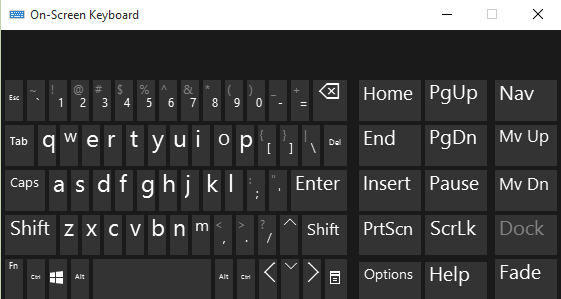
- 2530
- 575
- Howard Fritsch
O Windows possui uma opção de teclado na tela do Windows Vista. Na maioria das vezes, preferimos usar o teclado de hardware. Mas se o seu teclado estiver com defeito, convém usar um teclado na tela. O teclado na tela é muito útil para usar. Você também pode ajustar seu tamanho até certo ponto se achar que está ocupando muito do espaço na área de trabalho. Também sugere a palavra quando você está na metade da digitação. Isso ajuda você a digitar mais rápido. Este artigo traz alguns métodos simples para abrir o teclado na tela no Windows 10.
Leia também: Melhores aplicativos de teclado para o seu telefone Android
Índice
- Opções de abertura do teclado na tela no Windows 10/11
- Método 1 - Usando Cortana
- Método 2 - Usando o comando de execução
- Método 3 - Usando o prompt de comando
- Método 4 - Usando o Windows PowerShell
- Método 5 - Usando o botão Iniciar
- Método 6 - Usando o painel de controle
- Método 6 - Usando configurações
Opções de abertura do teclado na tela no Windows 10/11
Método 1 - Usando Cortana
- Na caixa de pesquisa, digite Teclado na tela. Você verá as melhores partidas. Escolha aquele que diz o teclado na tela.
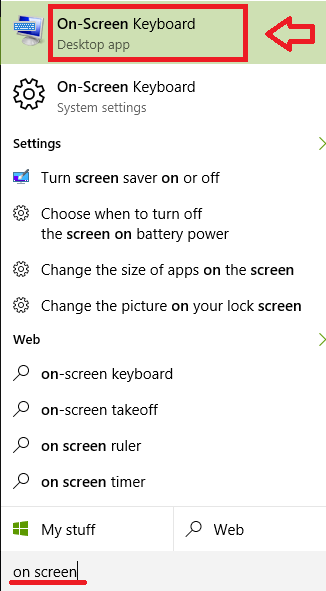
- Isso lança o teclado na tela.
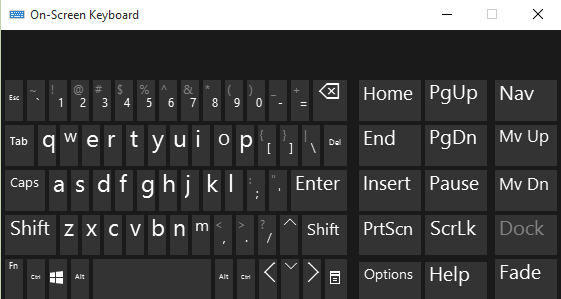
Método 2 - Usando o comando de execução
- Imprensa Win + r e lançar a execução.
- Tipo Osk na caixa dada. Imprensa Digitar chave.
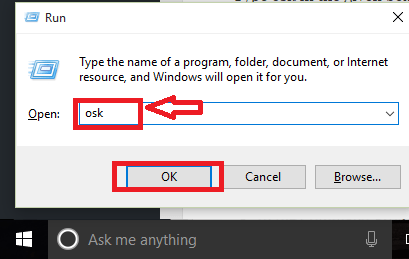
Método 3 - Usando o prompt de comando
- Imprensa Win + X chaves. Clique em Prompt de comando Das opções dadas.
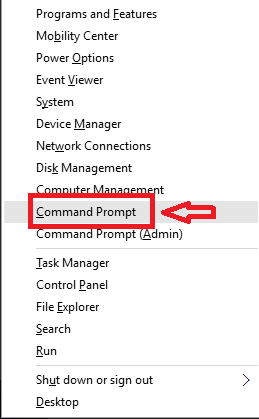
- No prompt de comando, digite Osk. Imprensa Digitar chave.
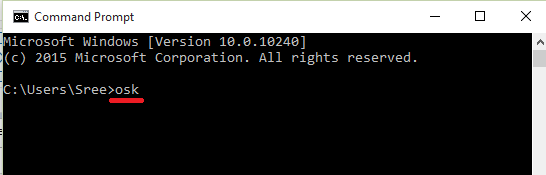
Método 4 - Usando o Windows PowerShell
- Imprensa Win + r Para iniciar a execução.Tipo Powershell.exe Na caixa dada. Imprensa OK.
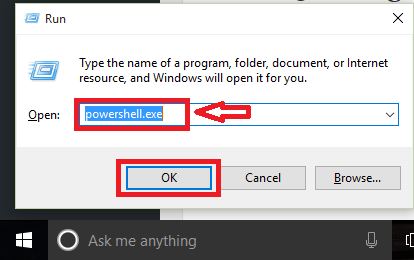
- Tipo Osk na tela. Imprensa Digitar chave.
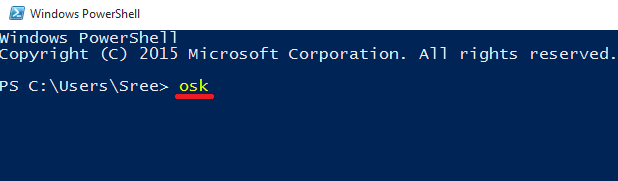
Método 5 - Usando o botão Iniciar
- Clique no ícone do Windows. Clique em Todos os aplicativos.
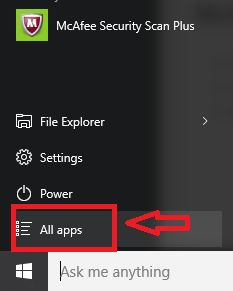
- Encontre a opção Windows Facilidade de acesso. Clique nesta opção. Ele cai alguns recursos. Clique em Teclado na tela.
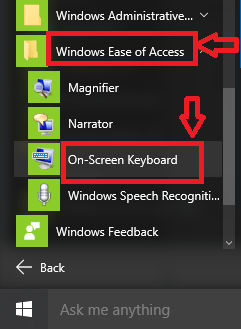
Método 6 - Usando o painel de controle
- Imprensa Win + X chaves. Clique em Painel de controle.
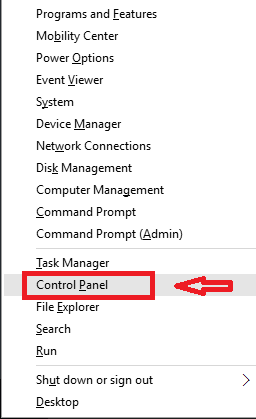
- Clique na opção Facilidade de acesso.
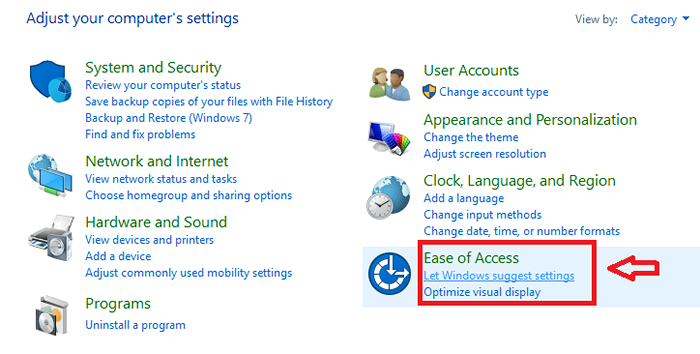
- Então clique Centro de facilidade de acesso.
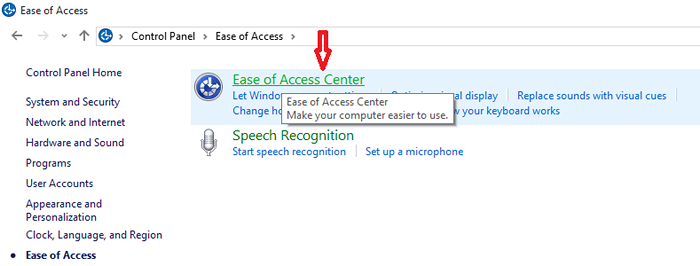
- Além disso, clique em Inicie o teclado na tela.
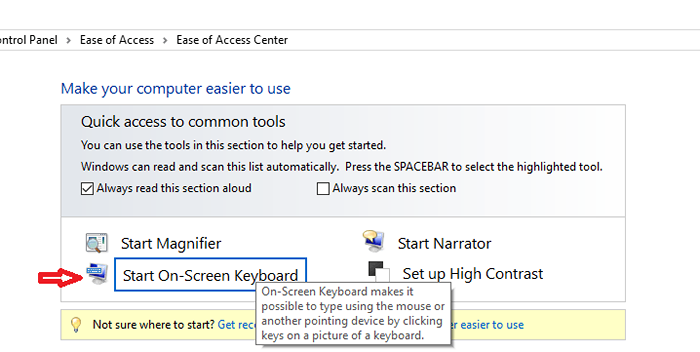
Método 6 - Usando configurações
- Clique no ícone do Windows para abrir o menu Iniciar. Em seguida, clique em Configurações.
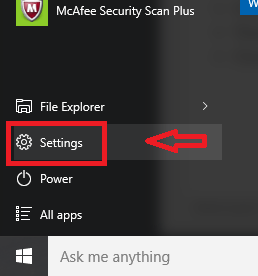
- Então clique Facilidade de acesso.
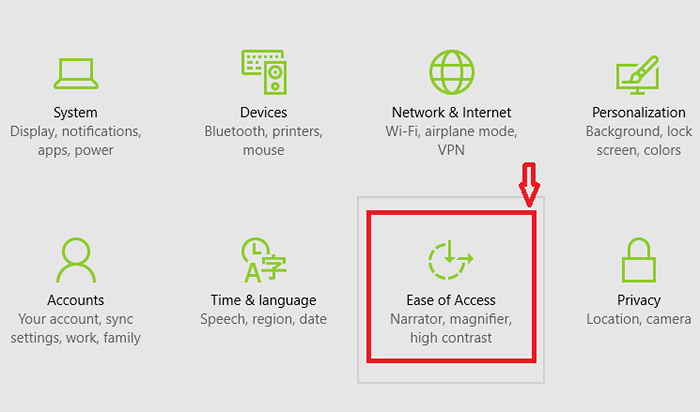
- Escolher Teclado Das opções dadas. Ligue a opção de teclado na tela.
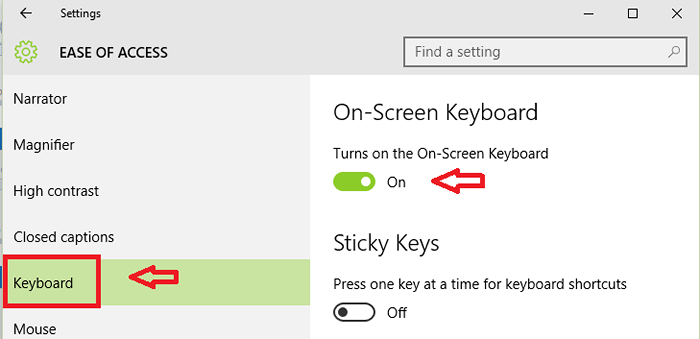
Então, da próxima vez se algo estiver errado com o seu teclado, não se preocupe. Essas opções o ajudarão a concluir sua tarefa sem problemas.
- « Adicione a opção de pasta compactada (com zíper) no menu Enviar no Windows 10
- Como corrigir o erro do YouTube no Windows 10 »

